一、官网网址
http://www.oracle.com/technetwork/java/javase/downloads/index.html
二、JDK版本
jdk-8u151-linux-x64
三、安装方式
下载安装包后,传输到指定目录下。
四、安装流程
4.1 图形化界面安装流程
先删除系统自带的OpenJDK,再进行安装,以免被混淆了,在终端输入以下命令,检查是否存在Java 版本。
java -version
如果输出了Java版本信息说明系统中,已经带有了Java JDK。
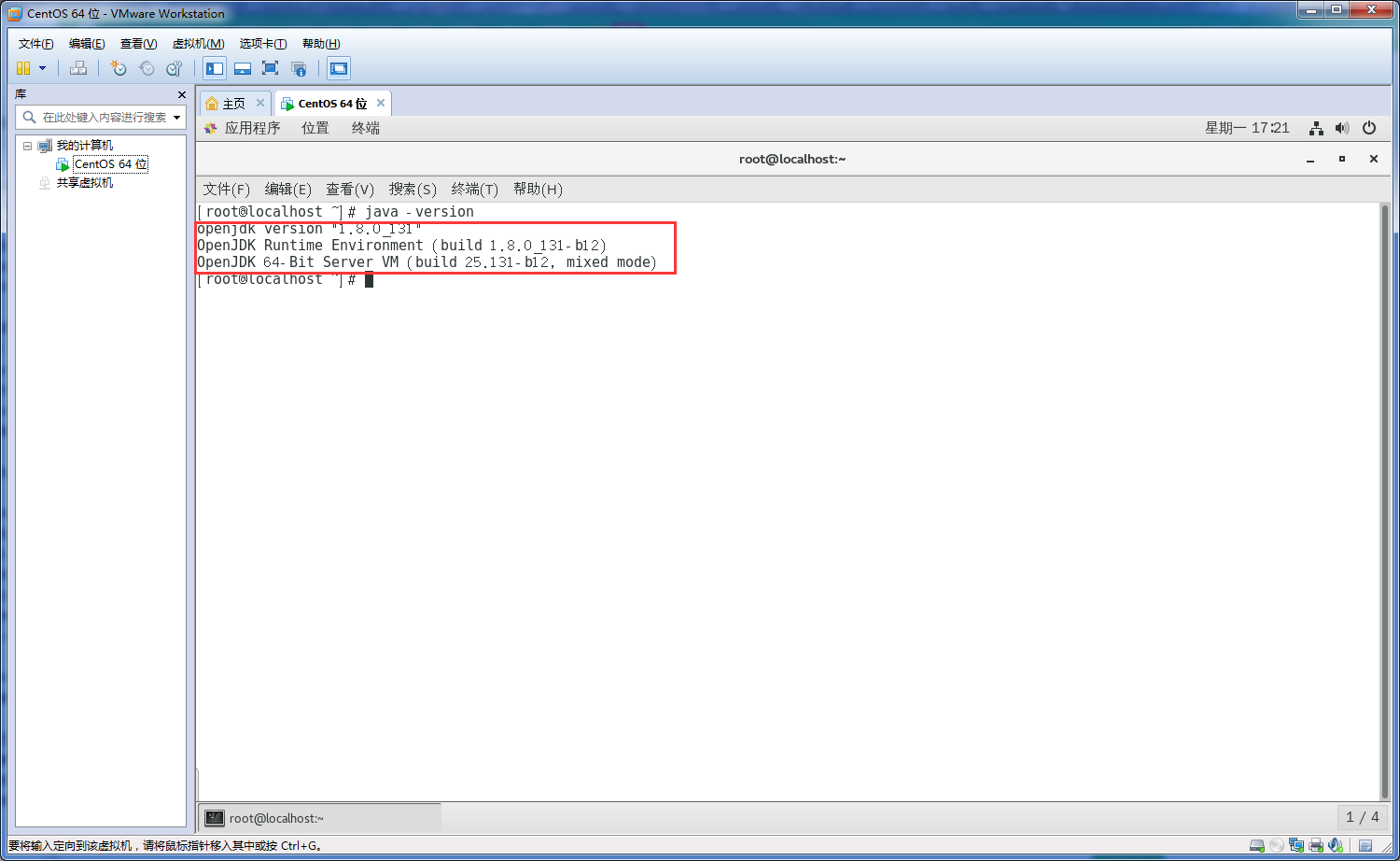
接着,我们查找到所有Java JDK。
rpm -qa | grep java
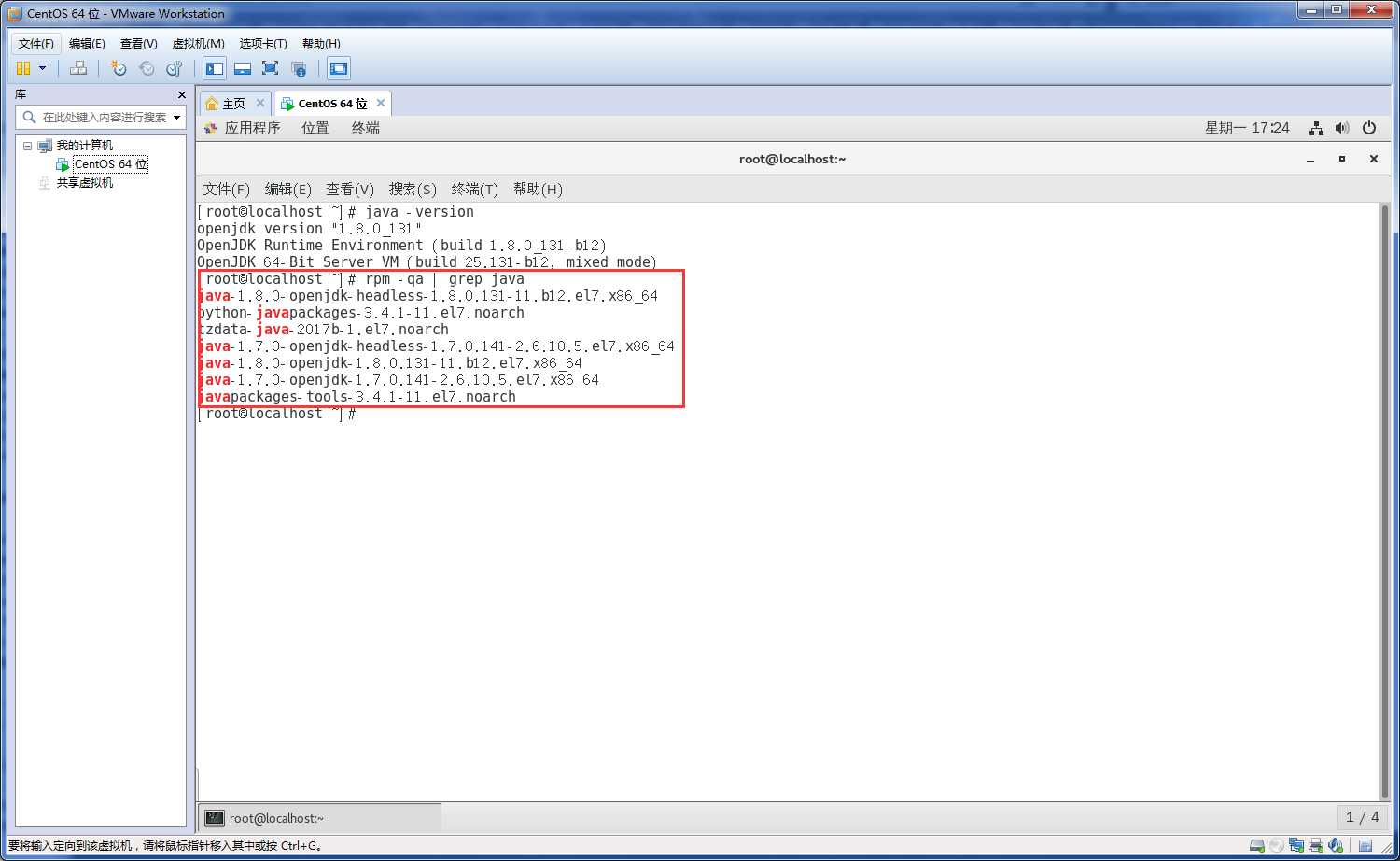
然后将它们删除掉,网上资料说带noarch的可以不删除,那就不删吧。
rpm -e --nodeps 对应的名称
rpm -e --nodeps java-1.8.0-openjdk-headless-1.8.0.131-11.b12.el7.x86_64
rpm -e --nodeps java-1.7.0-openjdk-headless-1.7.0.141-2.6.10.5.el7.x86_64
rpm -e --nodeps java-1.8.0-openjdk-1.8.0.131-11.b12.el7.x86_64
rpm -e --nodeps java-1.7.0-openjdk-1.7.0.141-2.6.10.5.el7.x86_64
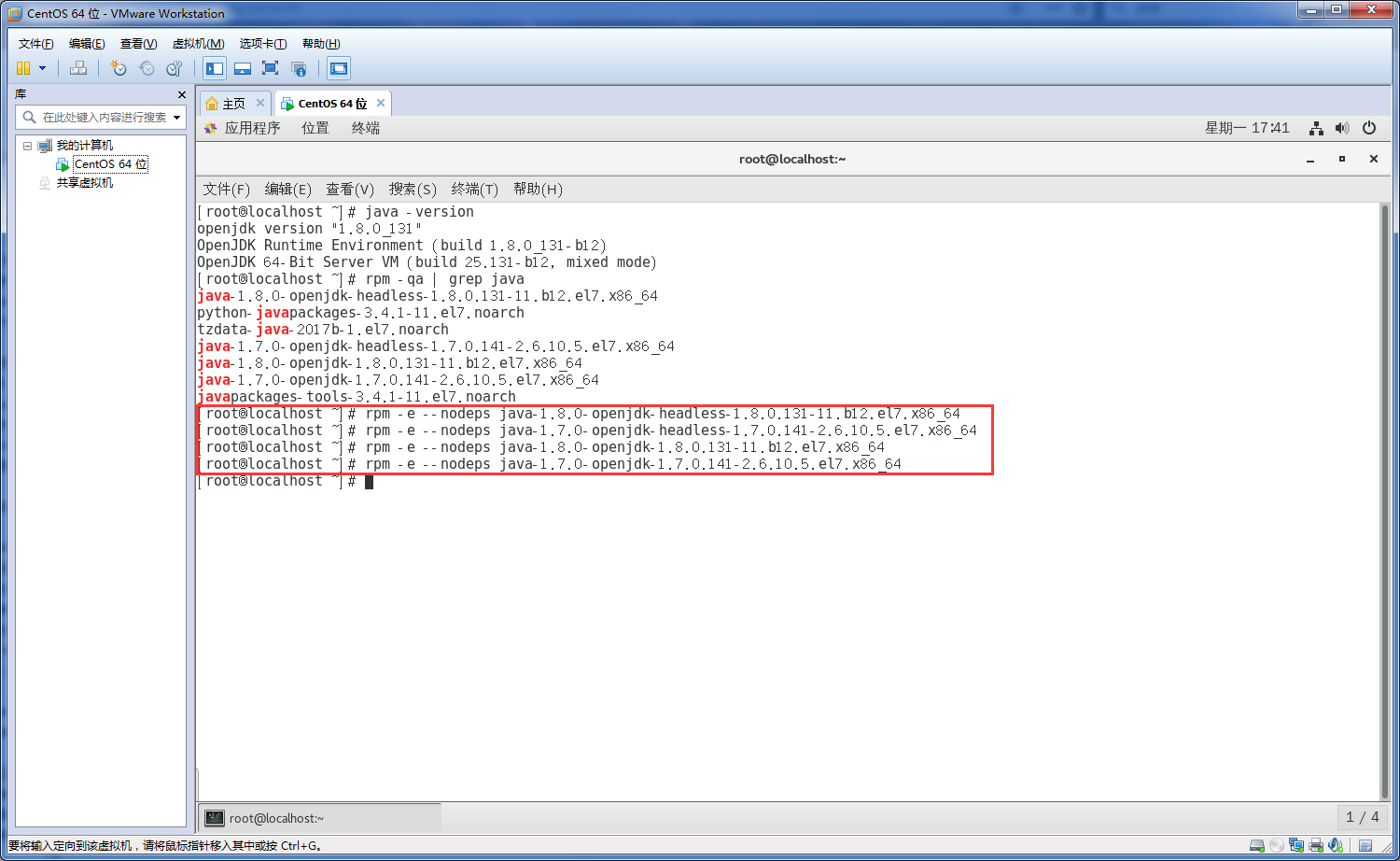
再次,执行查询是否存在Java JDK,确认没有即可。
java -version
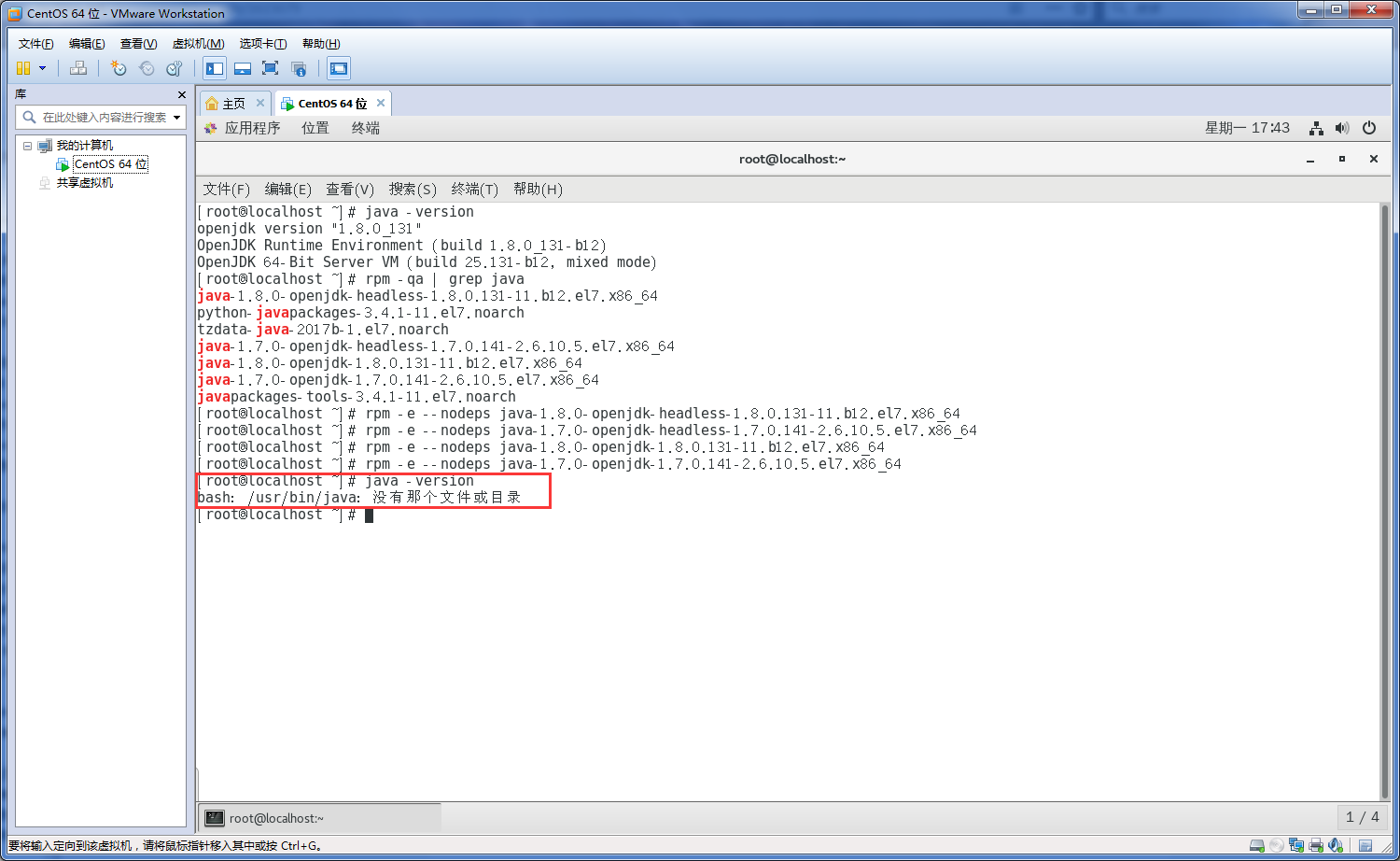
下载JDK包,这里我直接从官网上下载下来,再传输到Centos里面(放到/usr/local目录下)。
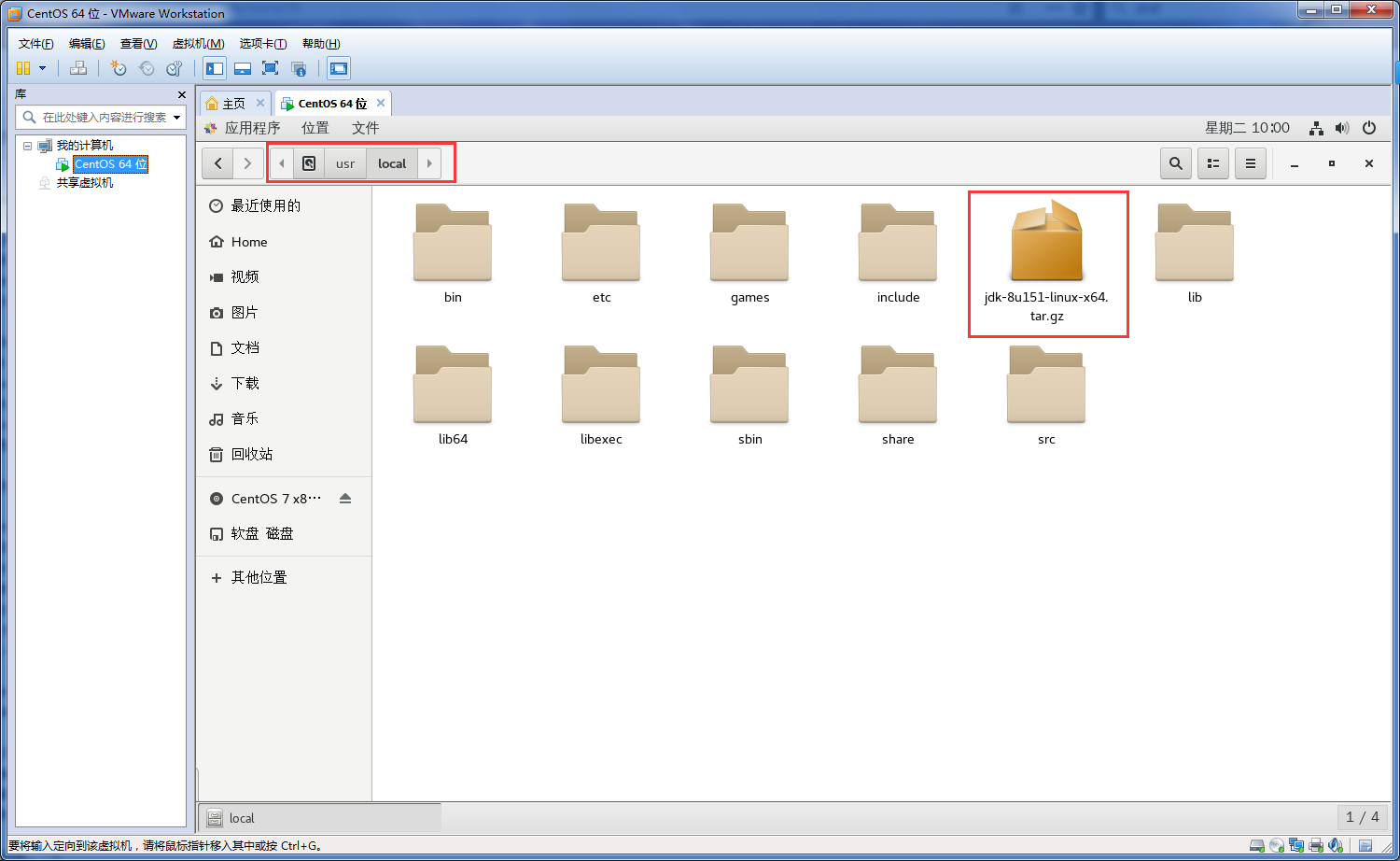
回到终端,进入到/usr/local目录下,输入命令解压并安装。
cd /usr/local
tar -zxvf jdk-8u151-linux-x64.tar.gz
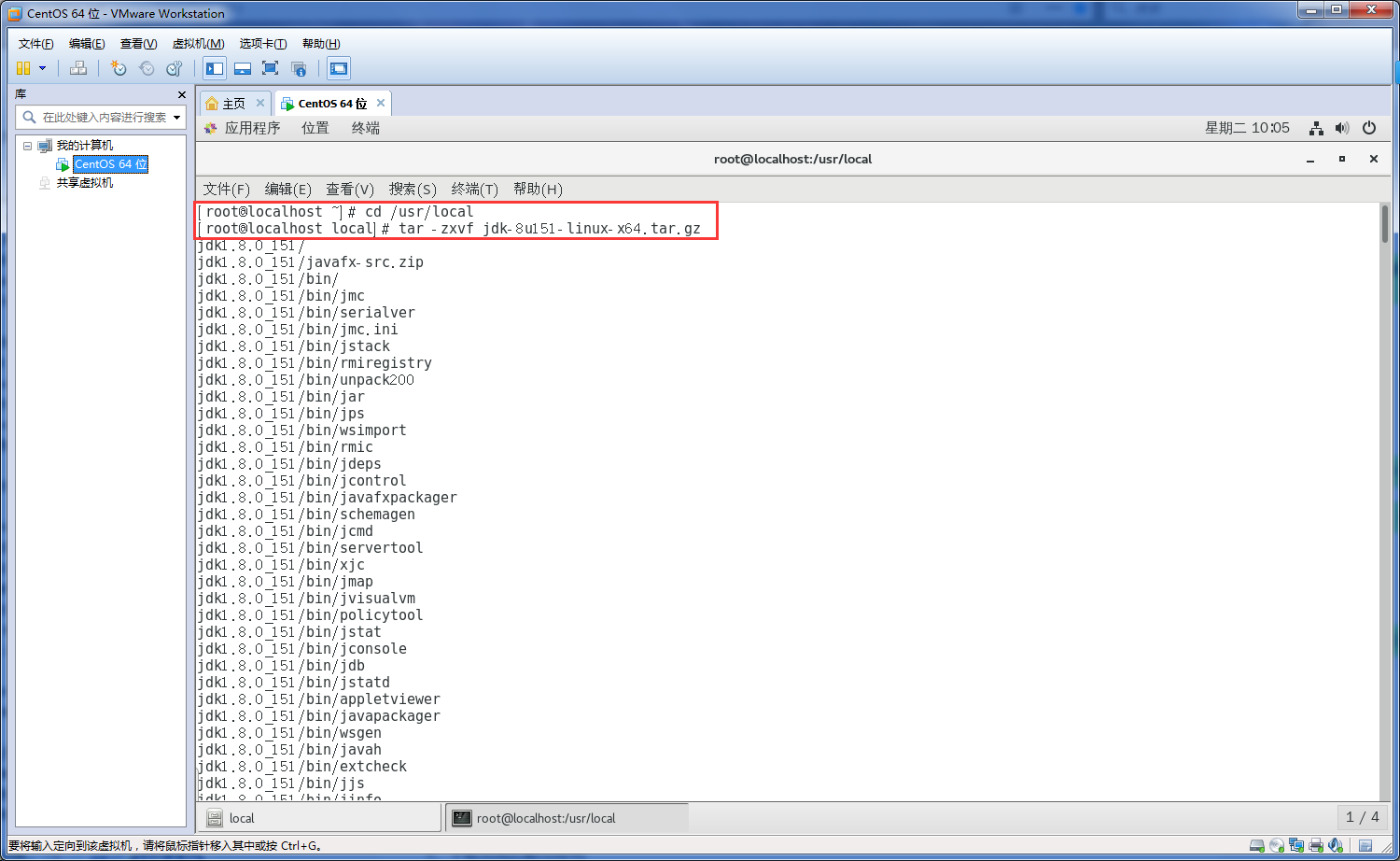
然后将解压后的文件夹jdk1.8.0_151下的所有文件,剪切并移动到/usr/local目录下新建的jdk1.8文件夹下。
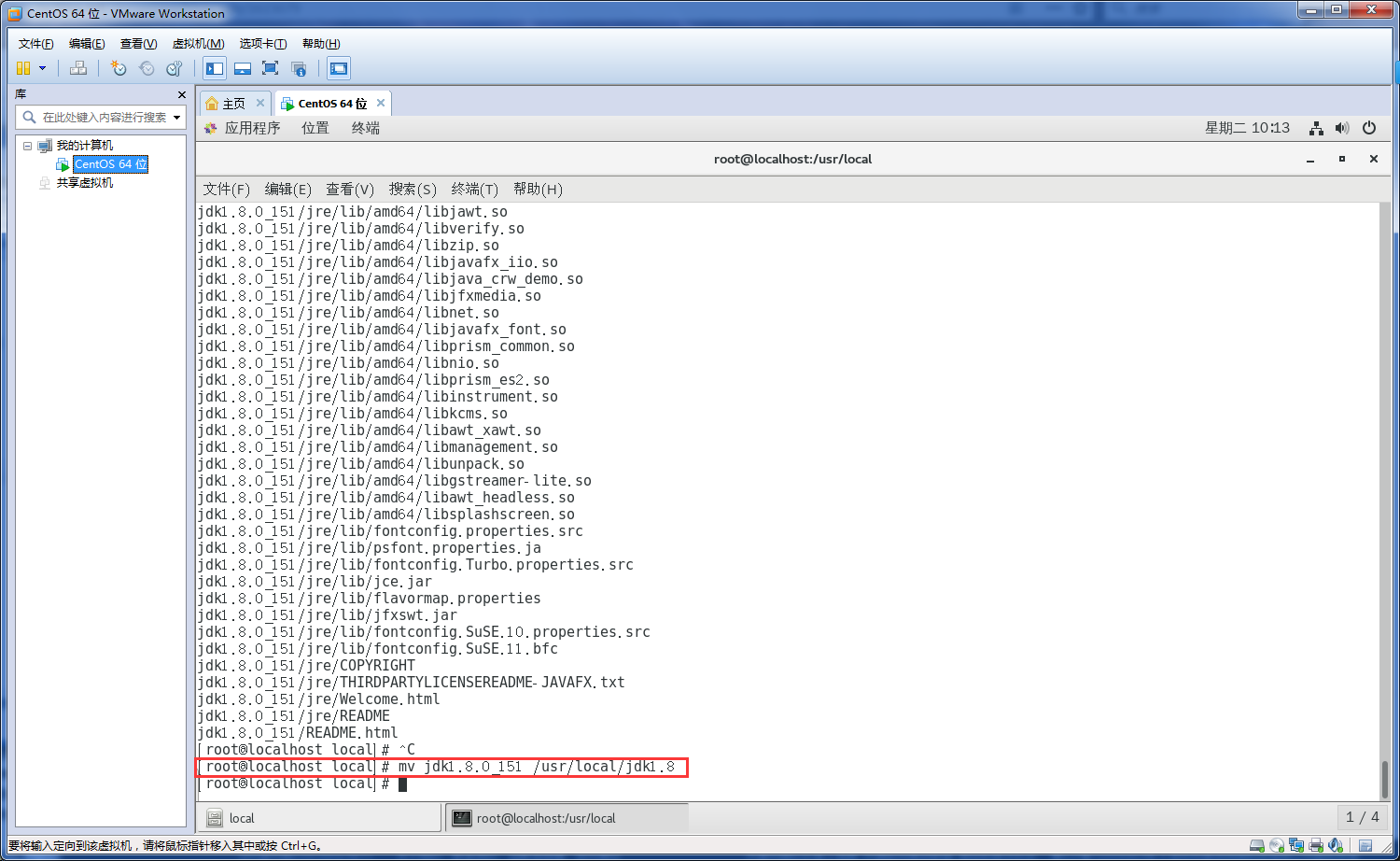
目录结构。
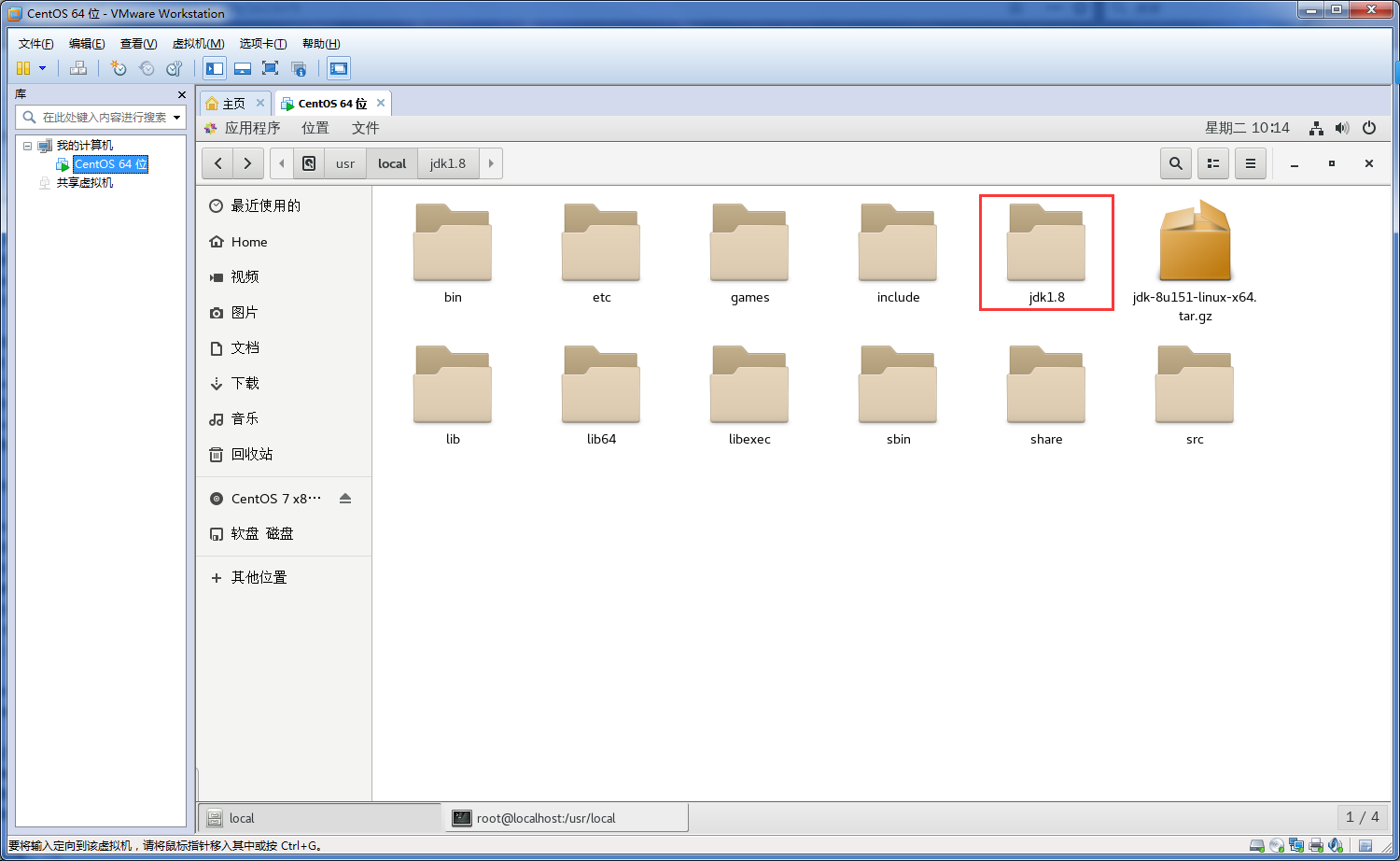
配置环境变量profile文件,vim /etc/profile,在export PATH USER LOGNAME MAIL HOSTNAME HISTSIZE HISTCONTROL 下面添加以下信息。
#jdk
export JAVA_HOME=/usr/local/jdk1.8
export PATH=$JAVA_HOME/bin:$PATH
export CLASSPATH=.:$JAVA_HOME/lib/dt.jar:$JAVA_HOME/lib/tools.jar
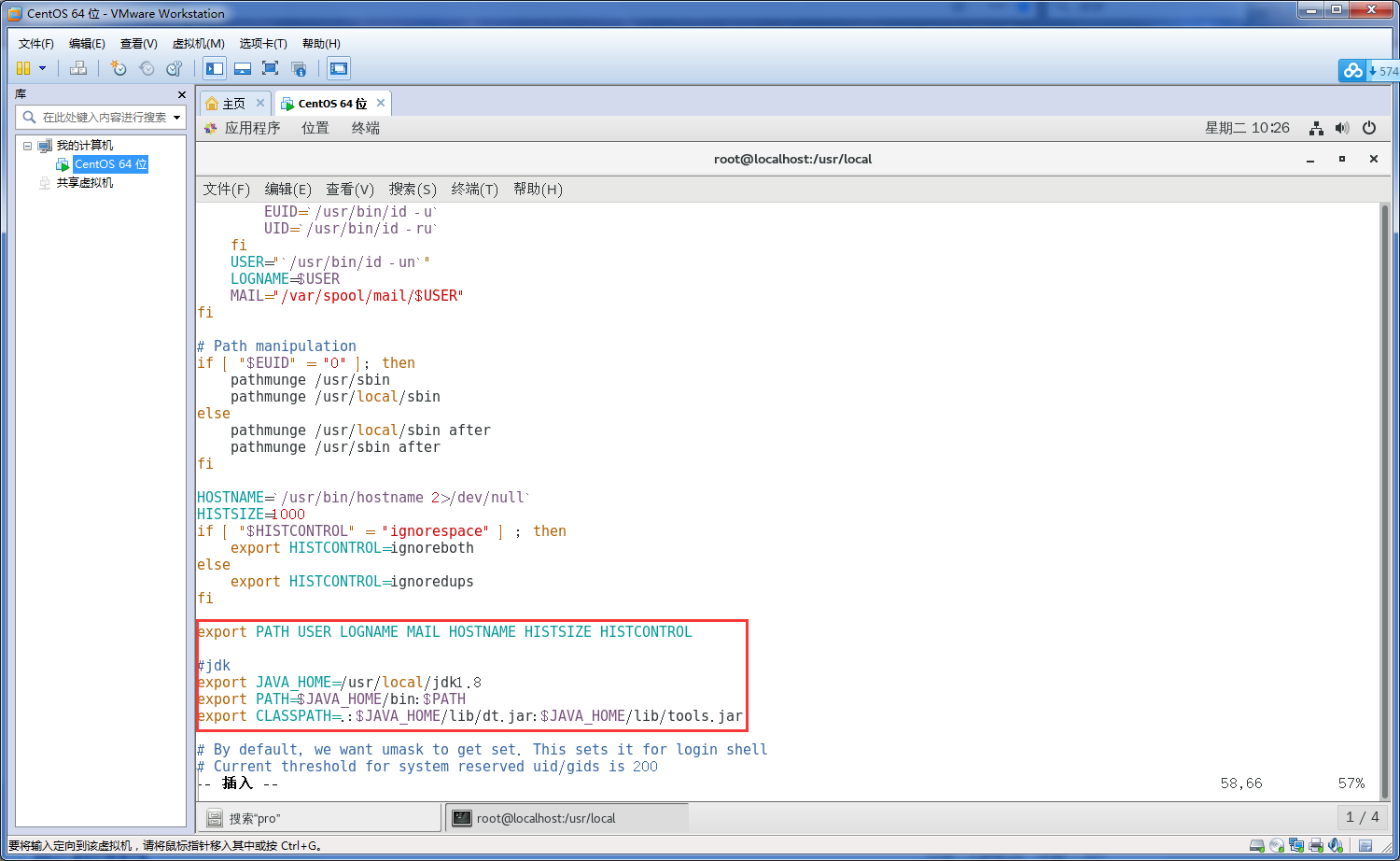
保存后,更新配置文件信息,并使用命令检查Java JDK版本信息,到此,完成JDK的安装。
source /etc/profile
java -version
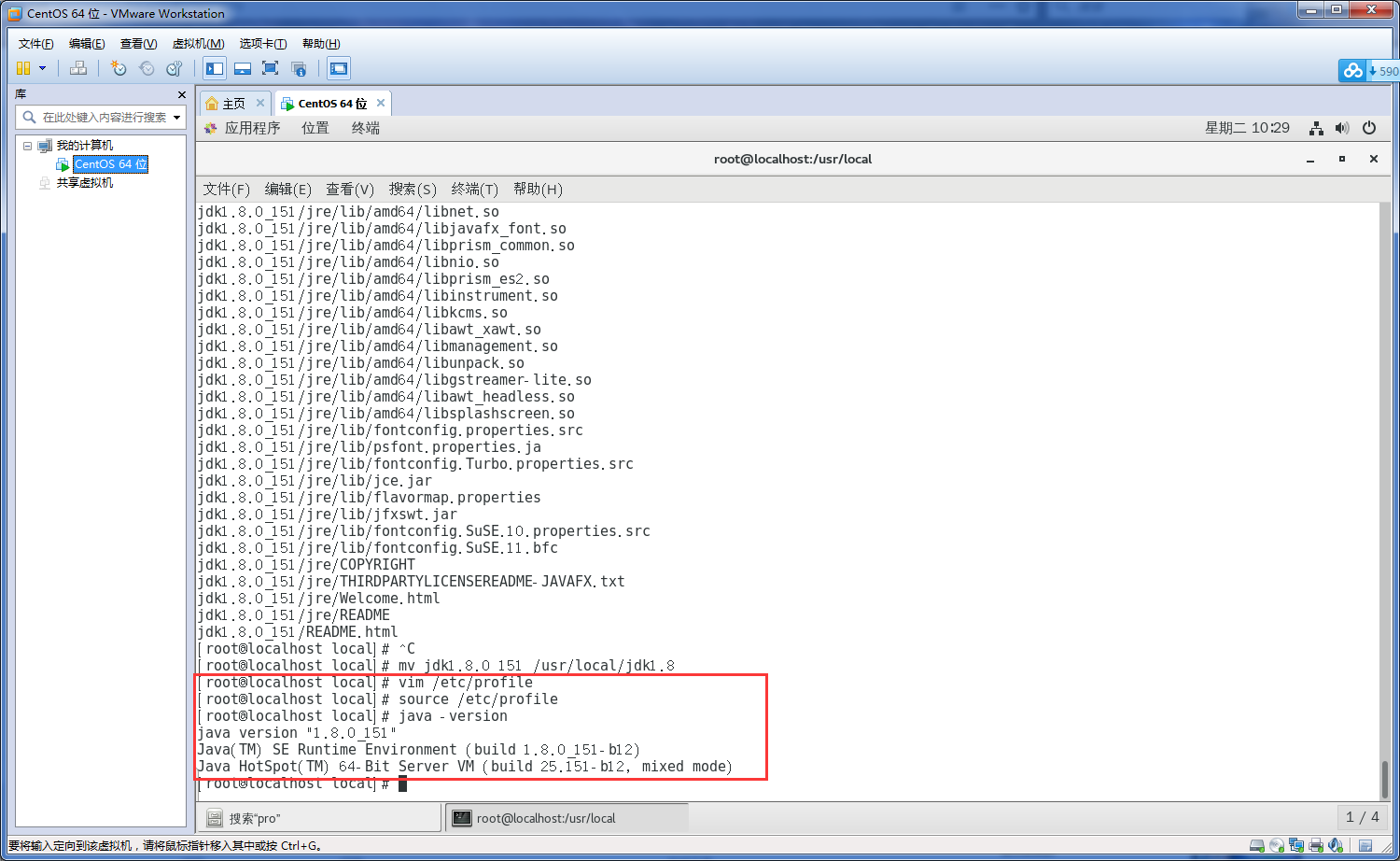
4.2 命令行界面安装流程
此处使用 yum 进行安装,4.1已经介绍了使用 tar 压缩包的安装方式,在命令行界面差不多。
使用以下命令搜索源里的 jdk 版本,这里选择 java-1.8.0-openjdk.x86_64 这个版本进行安装。
yum search java
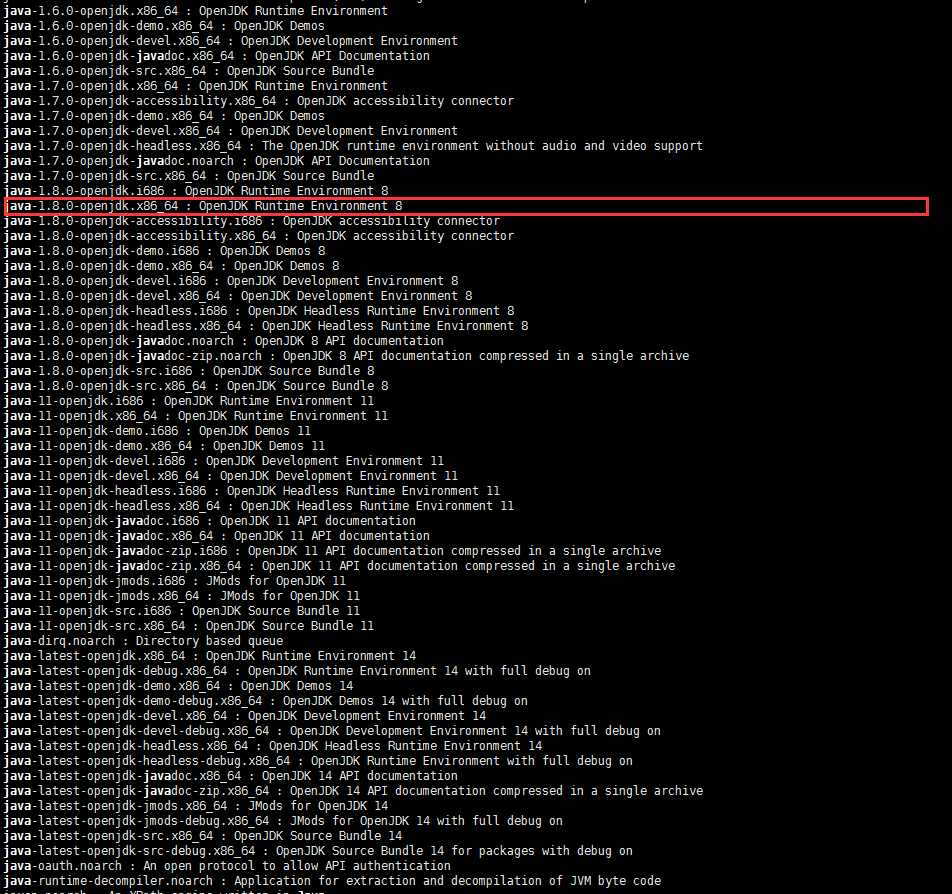
输入以下命令进行安装。
yum install java-1.8.0-openjdk.x86_64
查看版本。
java -version

jdk 默认安装路径为:/usr/lib/jvm,此处我们可以看到同时建立了许多的软连接。

查看 /etc/alternatives,也可以看到建立的软连接情况,但是目标最终都指向 /usr/lib/jvm/java-1.8.0-openjdk-1.8.0.262.b10-0.el7_8.x86_64/jre,因此在做环境配置的时候应该选择此文件夹作为根目录。
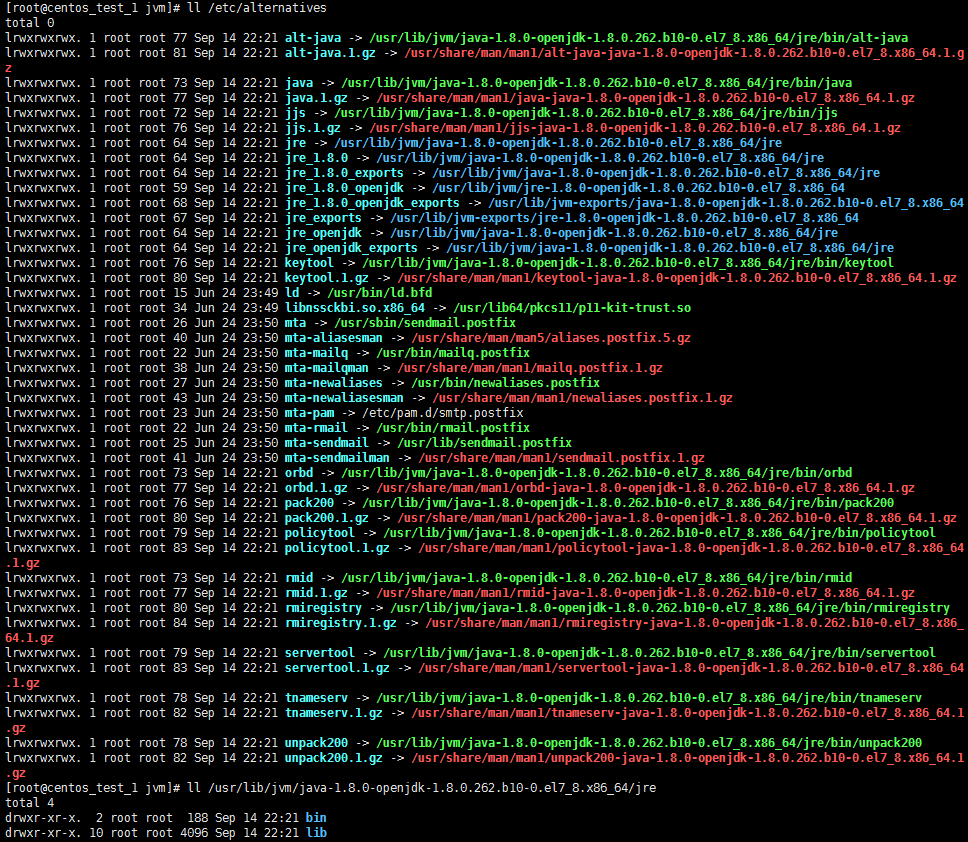
编辑文件 vim /etc/profile,配置环境变量。
#jdk
export JAVA_HOME=/usr/lib/jvm/java-1.8.0-openjdk-1.8.0.262.b10-0.el7_8.x86_64/jre
export PATH=$JAVA_HOME/bin:$PATH
export CLASSPATH=.:$JAVA_HOME/lib/dt.jar:$JAVA_HOME/lib/tools.jar

刷新配置文件信息,使其生效。
source /etc/profile
输入以下命令,可以查看系统全局变量。
echo $JAVA_HOME
echo $CLASSPATH






















 9420
9420











 被折叠的 条评论
为什么被折叠?
被折叠的 条评论
为什么被折叠?








